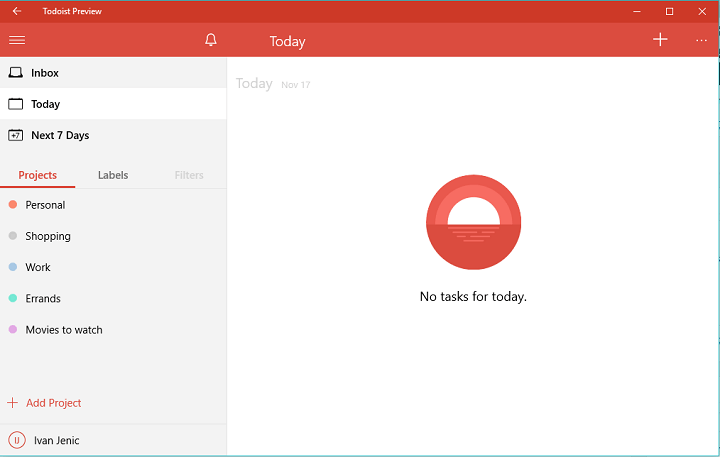Sageli võime iga uue mängu või tarkvara installimisel kohata vigu, näiteks „DLL ei leitud”. Neile, kes ei tea, mis on DLL-failid, nimetatakse neid „Dünaamilise lingi kogu”. DLL-fail on Microsofti rakendamine Jagatud raamatukogu. A jagatud raamatukogu või jagatud objekt on fail, mis on mõeldud jagamiseks käivitatavate failide ja edasiste jagatud objektide failide vahel. Need on operatsioonisüsteemi väga olulised failid. Need üksikud failid on levinud paljude tarkvarade jaoks, st need sisaldavad teatud hulga funktsioone, mida saab kõigi tarkvara jaoks tavaliselt kasutada. Näiteks jagatakse DirectX-i DLL-faile graafiliste omaduste jaoks tavaliselt mängude või graafikamahukate tarkvaradega. Kui mõni neist failidest on rikutud või puudub, näeme DLL-faili puuduvat viga. Täna näitame teile, kuidas neid probleeme lahendada.
Meetod, mida arutame, hõlmab õige DLL-faili allalaadimist ja kleepimist kausta Süsteemi sihtkoht. Kuigi mõnikord on tõenäosus, et DLL-failid võivad olla viirustega nakatunud. Nii et ainult kindel olla, hoidke viirusetõrje lubatud.
Samm 1: Kõigepealt märkige üles puuduv DLL-fail. Seda näidatakse veakastis endas. Demonstreerimise eesmärgil on meil viga, öeldes, et XINPUT1_3.dll puudub. Kus XINPUT1_3.dll on puuduva dll-faili nimi.
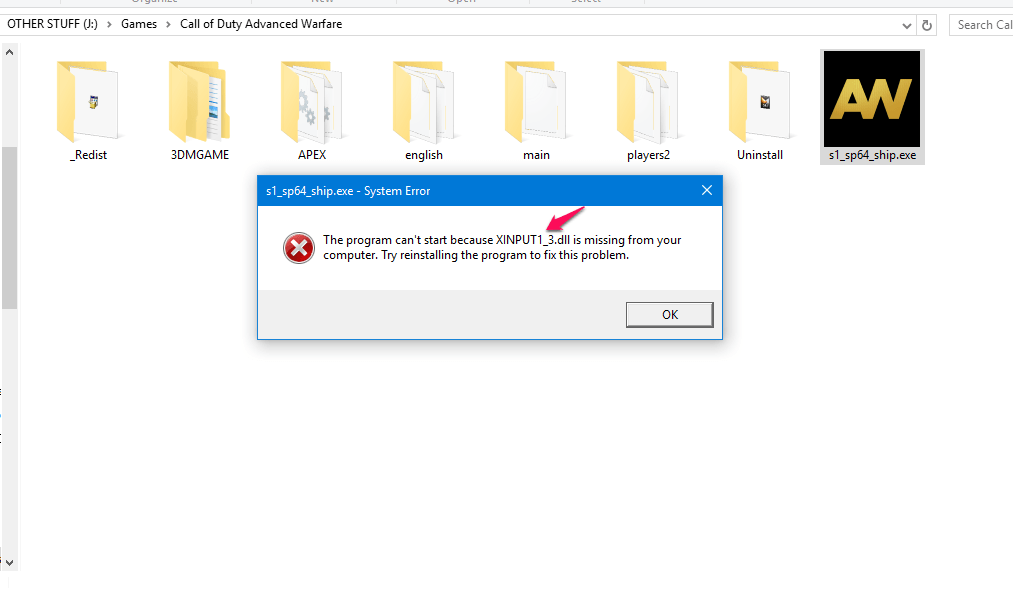
2. samm: Nüüd minge veebisaidile DLL-files.com ja otsige DLL-faili. Sel juhul tema XINPUT1_3.DLL. Laadige see alla oma arvutisse
Märkus. Faili allalaadimise ajal valige alati õige versioon, st 32-bitine või 64-bitine. Kui te ei tea, millist versiooni te kasutate, paremklõpsake valikul Minu arvuti / see arvuti> Atribuudid. Vahekaardi Süsteemitüüp esiküljel on seda mainitud.
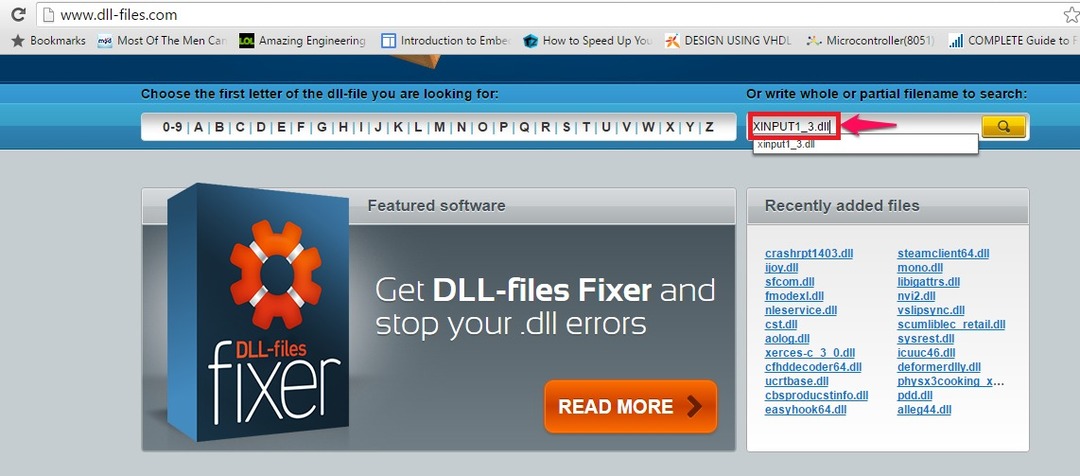
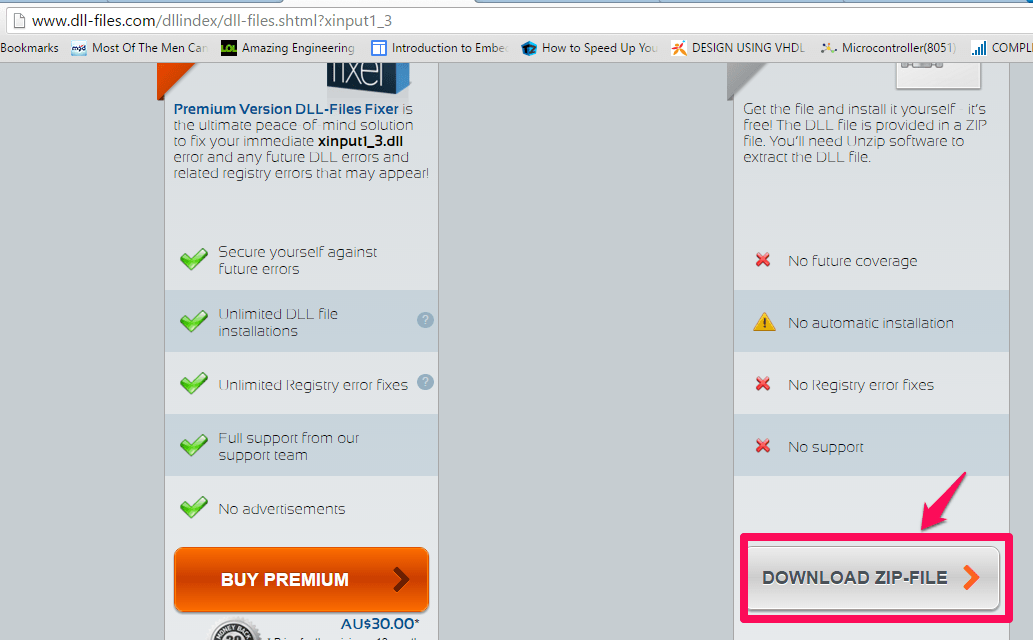
3. samm: Pärast ZIP-faili allalaadimist eraldage see ja salvestage see mugavasse sihtkausta. Teil on kaustas DLL-fail.
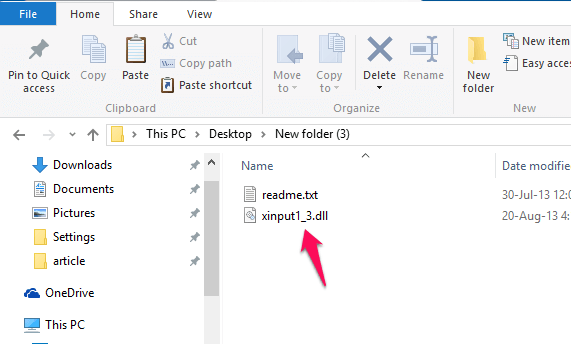
4. samm: Nüüd peate selle faili süsteemi kataloogi kleepima. See erineb operatsioonisüsteemist
Windows 95/98 / Me => C: WindowsSystem
Windows NT / 2000 => C: WINNT \ System32
Windows XP, Vista, 7, 8 / 8.1, 10 => C: \ Windows \ System32 jaoks
Pärast failide kleepimist peate muudatuste toimimiseks arvuti taaskäivitama. Kui olete taaskäivitamise lõpetanud, saate oma mänge / tarkvara ilma probleemideta nautida. Isegi on muid veebisaite, kust saab DLL-faile alla laadida. Kui artiklis nimetatud veebisait ei tööta, proovige seda veebisaiti fix4DLL. Failide allalaadimiseks aadressilt fix4DLL.com on rutiin sama. Loodan, et see lahendab teie vea. Täname lugemast!